Le videocamere Panasonic serie P2 sono ampiamente utilizzate da alcuni cameramen professionisti. Può portare agli utenti immagini HD vivide. Se sei uno degli utenti P2, potresti avere problemi a gestire il filmato registrato. La scheda di memoria di Panasonic P2 memorizza le riprese in formato MXF. Questo formato video è progettato per semplificare i flussi di lavoro tra piattaforme diverse, come telecamere, apparecchiature di editing digitale e server. E il formato MXF è supportato solo da alcuni editor video specifici o lettori multimediali (escluso QuickTime).

QuickTime è un framework multimediale sviluppato da Apple Inc., in grado di gestire vari formati di video digitali, immagini, suoni, immagini panoramiche e interattività. E non supporta la riproduzione nativa di MXF. Se un utente Panasonic P2 desidera godersi il video MXF registrato con QuickTime su Mac, ciò di cui ha bisogno è un convertitore da P2 MXF a MOV professionale Panasonic.
Qui consiglio vivamente Aiseesoft Convertitore da MXF a QuickTime per Mac, che è un software di conversione MXF professionale e potente su piattaforma Mac. Rispetto ad altri convertitori MXF simili, questo software potrebbe fornire agli utenti il miglior video in uscita con la minima perdita di qualità. Inoltre, l'interfaccia intuitiva rende la conversione da MXF a QuickTime MOV abbastanza semplice. Seguire i passaggi seguenti per transcodificare Panasonic P2 MXF in Quick Time MOV.
Passo 1 Importa registrazioni Panasonic P2 MXF
Dopo aver installato MXF Converter per Mac, puoi fare clic sul pulsante "Aggiungi file" per importare i video MXF di origine in questo programma.

Passo 2 Scegli il formato di output QuickTime MOV
Fai clic sull'elenco a discesa "Profilo" e scegli "Formato filmato QuickTime".
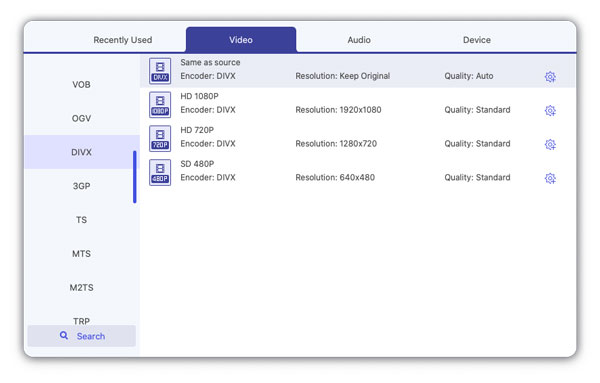
Se si desidera impostare alcuni parametri per il profilo di destinazione, è possibile fare clic sul pulsante "Impostazioni" per impostare la velocità in bit, la codifica, la frequenza dei fotogrammi, la risoluzione, le proporzioni, la frequenza di campionamento, i canali, ecc.
Passo 3 Regola l'effetto video MOV in uscita
Questo convertitore da MXF a MOV professionale per Mac possiede anche alcune funzionalità di editing video. Ad esempio, è possibile unire insieme i videoclip MXF di origine e produrre un singolo file MOV, tagliare i file MXF di origine in più segmenti, aggiungere filigrana, ritagliare il fotogramma video, regolare la luminosità / saturazione / contrasto / tonalità del video e così via.

Passo 4 Converti MXF in QuickTime MOV
L'ultimo passaggio è fare clic sul pulsante "Converti" per iniziare a convertire il file MXF in video MOV QuickTime.
Dopo alcuni secondi o minuti (in base alla lunghezza del file MXF di origine), puoi goderti il file MOV di output con QuickTime. Inoltre puoi modificare il file MOV con Final Cut Pro.